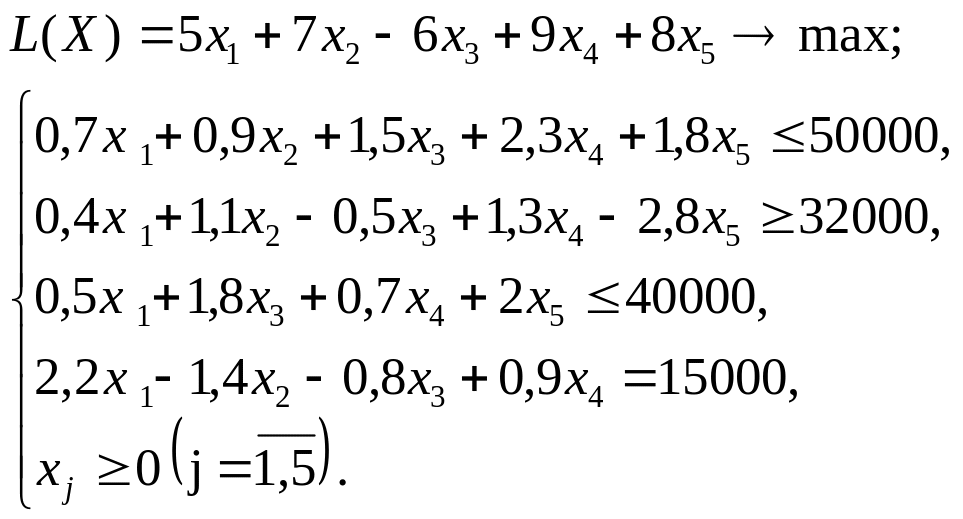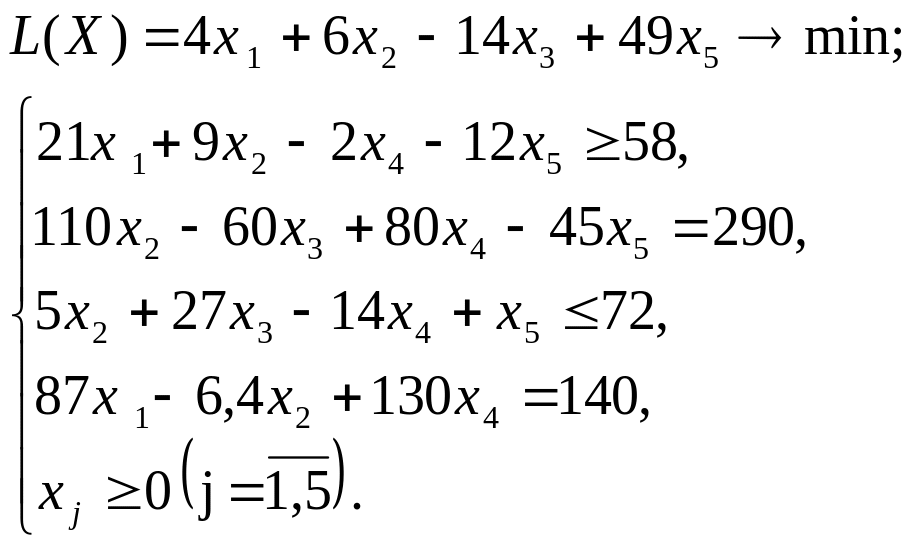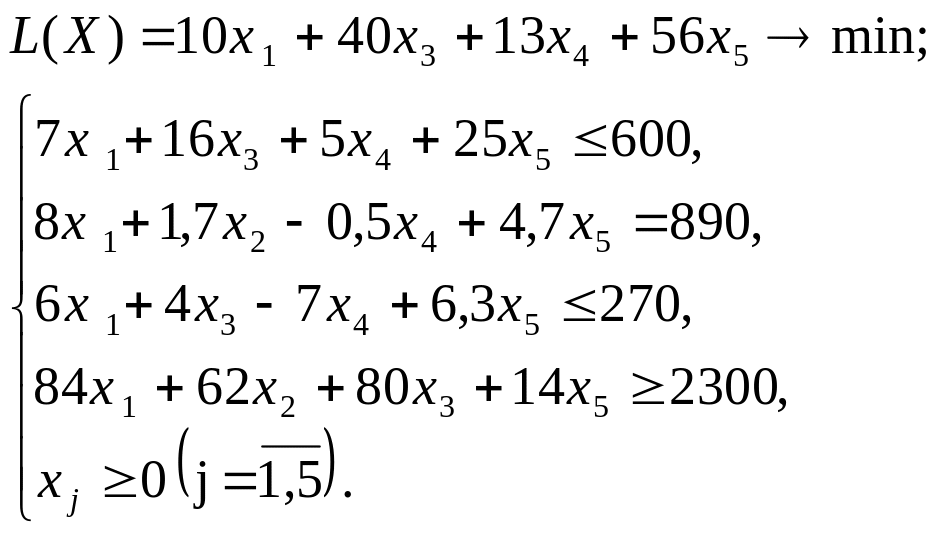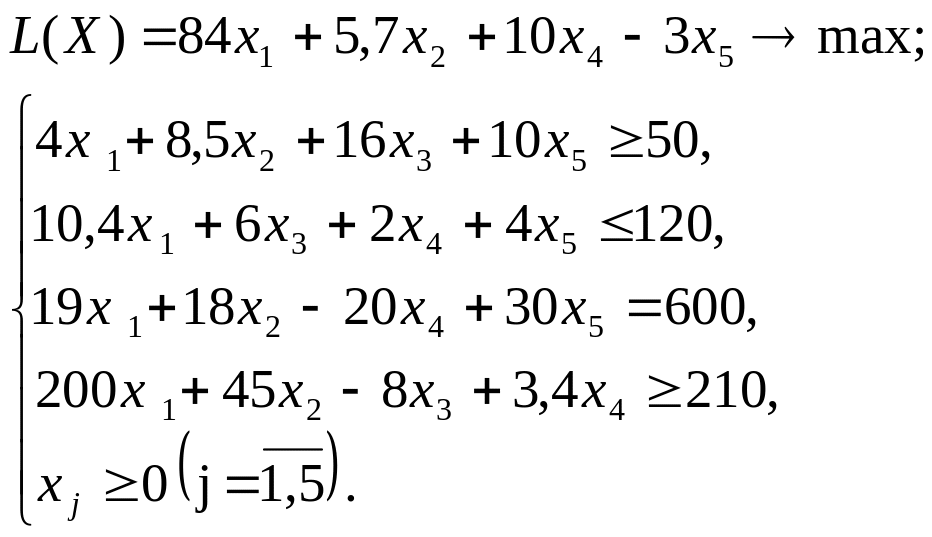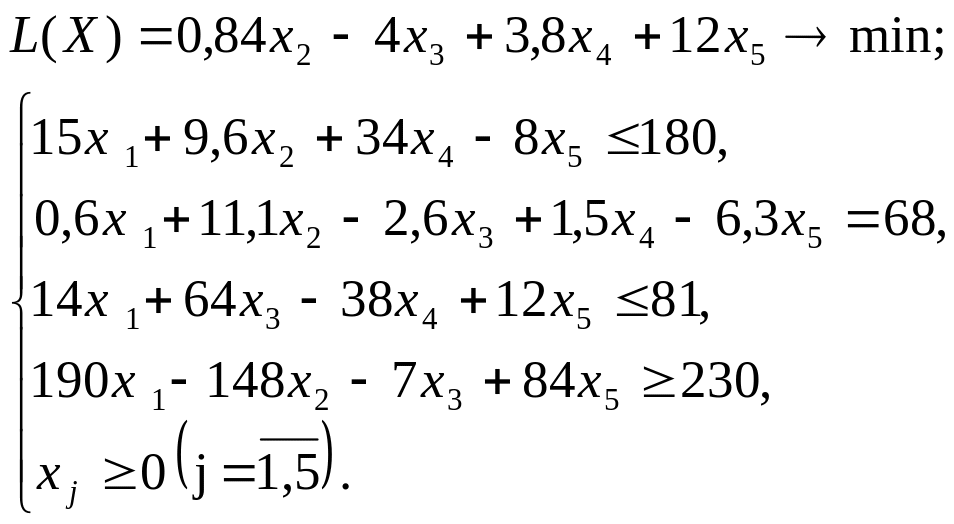- •Лабораторная работа №1 «Задачи линейного программирования: решение с использованием Microsoft Excel» Цель работы
- •Порядок выполнения работы
- •1.1 Указания по решению одноиндексных задач линейного программирования
- •Ввод исходных данных
- •Ввод зависимостей для целевой функции
- •Ввод зависимостей для левых частей ограничений
- •Задание целевой функции
- •Ввод ограничений и граничных условий
- •Решение задачи
- •1.2 Указания по решению задачи целочисленного программирования
- •1.3 Варианты заданий
- •1.4 Примерные вопросы на защите работы
Решение задачи
Запуск задачи ЛП на решение производится из окна "Поиск решения" путем нажатия кнопки "Выполнить". После этого на экране появляется окно "Результаты поиска решения" с одним из следующих сообщений:
Решение найдено (рисунок 1.6).
Поиск не может найти подходящего решения.
Значения целевой ячейки не сходятся.

Рисунок 1.6 – Сообщение об успешном решении задачи
Иногда сообщения 2 и 3 свидетельствуют не о характере оптимального решения задачи, а о том, что при вводе условий задачи в Excel были допущены ошибки, не позволяющие Excel найти оптимальное решение, которое в действительности существует.
Оптимальное решение задачи представлено на рисунке 1.7.
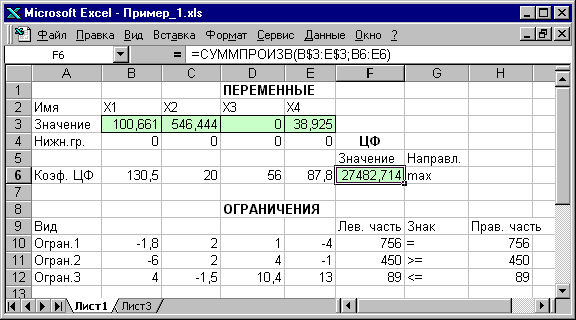
Рисунок 1.7 – Экранная форма задачи (1.1) после получения решения
1.2 Указания по решению задачи целочисленного программирования
Допустим, что к условию задачи (1.1) добавилось требование целочисленности значений всех переменных. В этом случае описанный выше процесс ввода условия задачи необходимо дополнить следующими действиями:
1) В экранной форме укажите, на какие переменные накладывается требование целочисленности (этот шаг делается для наглядности восприятия условия задачи) (рисунок 1.8).
2) В окне "Поиск решения" (меню "Сервис"®"Поиск решения"), нажмите кнопку "Добавить" и в появившемся окне "Добавление ограничений" введите ограничения следующим образом (рисунок 1.9):
в поле "Ссылка на ячейку" введите адреса ячеек переменных задачи, то есть $B$3:$E$3;
в поле ввода знака ограничения установите "целое".
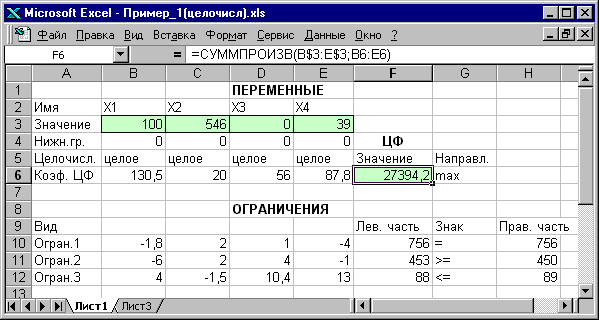
Рисунок 1.8 – Решение задачи при условии целочисленности ее переменных

Рисунок 1.9 – Ввод условия целочисленности переменных
На рисунке 1.8 представлено решение задачи (1.1), к ограничениям которой добавлено условие целочисленности значений ее переменных.
1.3 Варианты заданий
Используя MS Excel, найти решение для модели ЛП, соответствующей заданному варианту (таблица 1.2).
Таблица 1.2 – Варианты задач к лабораторной работе №1
|
Математическая модель |
|
Математическая модель |
1 |
|
2 |
|
3 |
|
4 |
|
5 |
|
6 |
|
7 |
|
8 |
|
9 |
|
10 |
|
11 |
|
12 |
|
1.4 Примерные вопросы на защите работы
Каковы основные этапы решения задач ЛП в MS Excel?
Каков вид и способы задания формул для целевой ячейки и ячеек левых частей ограничений?
В чем смысл использования символа $ в формулах MS Excel?
В чем различие использования в формулах MS Excel символов ; и :?
Почему при вводе формул в ячейки целевой функции и левых частей ограничений в них отображаются нулевые значения?
Каким образом в MS Excel задается направление оптимизации целевой функции?
Какие ячейки экранной формы выполняют иллюстративную функцию, а какие необходимы для решения задачи?
Как наглядно отобразить в экранной форме ячейки, используемые в конкретной формуле, с целью проверки ее правильности?
Поясните общий порядок работы с окном "Поиск решения".
Каким образом можно изменять, добавлять, удалять ограничения в окне "Поиск решения"?
Какие сообщения выдаются в MS Excel в случаях: успешного решения задачи ЛП; несовместности системы ограничений задачи; неограниченности целевой функции?
Объясните смысл параметров, задаваемых в окне "Параметры поиска решения".
Каковы особенности решения в MS Excel целочисленных задач ЛП?
Каковы особенности решения в MS Excel двухиндексных задач ЛП?
Каковы особенности решения в MS Excel задач ЛП с булевыми переменными?